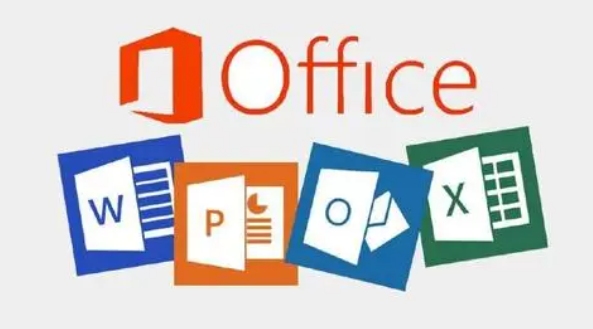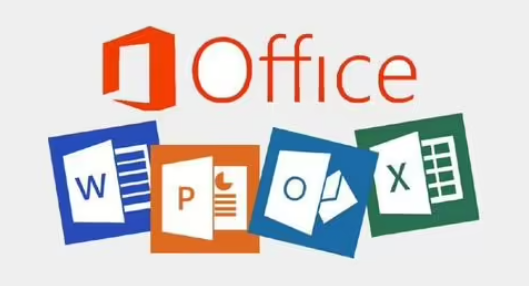手机WpsOffice怎么合并单元格 合并单元格方法操作细解
发布时间:2020-06-28 11:04:01来源:pi7手游网作者:匿名
合并单元格是WPS中比较基本的一个功能,也是我们在使用WPS时经常会用到的。手机WPS怎么合并单元格呢?这里小编就来为大家介绍一下手机版Wps Office合并单元格的操作方法,一起来看看。
Wps相关推荐:

手机wps怎么合并单元格?
1、打开手机中的WPS Office软件,在首页选择或者打开、新建一个表格;

2、点击左上角的【编辑】进入编辑模式,当左上角显示“完成”时,表示我们已经在编辑模式内;

3、然后将需要合并的表格选中,选中状态为绿色边框线,按住左上或者右下的点进行拉动即可选中表格;

4、选中表格后,在下方的功能栏中找到并点击【合并单元格】;

5、最后可以看到被选中的表格已经合并为一个表格了,如果需要删除合并的表格,点击【开始 - 删除单元格 - 左移/上移/整行/整列】即可。

以上就是小编带来的手机wps怎么合并单元格?手机版wps office合并单元格教程了,更多相关资讯教程,请关注佩琪手游网。
注:文中插图与内容无关,图片来自网络,如有侵权联系删除。
上一篇:QQ音乐怎么设置大字模式
下一篇:蜻蜓fm怎么更换皮肤
- 热门教程
- 最新教程
-
01

iPhone14 欧美日韩版本对比分析 2024-10-25
-
02

日本最强rapper 潮水 app:引领潮流的音乐盛宴 2024-10-21
-
03

粉人节套装未兑换完怎么办 2024-10-12
-
04

word空白页怎么删除掉 2024-09-27
-
05

Win11游戏闪退怎么解决 2024-09-23
-
06

win11内存完整性无法打开会怎么样 2024-09-23
-
07

抖音聊天背景怎么邀请对方一起换 2024-09-12
-
08

抖音怎么关闭主页访客记录 2024-09-05
-
09

支付宝里的店员通从哪设置 2024-08-19
-
010

win10内存不足怎么清理 2024-08-13